“选择”卷展栏提供了各种工具,用于访问不同的子对象层级和显示设置以及创建与修改选定内容,此外还显示了与选定实体有关的信息。
如果首次访问“修改”面板时选定某个可编辑多边形,将会处于“对象”层级。此时,可以访问可编辑多边形(对象)中所述的几种功能。单击“选择”卷展栏顶部的按钮,可以切换各种子对象层级,还可以访问相关的功能。
单击此处的按钮与在修改器堆栈显示中选择子对象类型相同。再次单击该按钮将其禁用并返回到对象选择层级。
转化子对象选择
使用  和
和  键,可以采用下面三种不同的方式转化子对象选择:
键,可以采用下面三种不同的方式转化子对象选择:
- 要将当前选择转换为不同的子对象层级,请在按住
 的同时在“选择”卷展栏上单击子对象按钮。这将在新层级中选择所有与前一选择相接触的子对象。例如,如果选中一个顶点,然后按下
的同时在“选择”卷展栏上单击子对象按钮。这将在新层级中选择所有与前一选择相接触的子对象。例如,如果选中一个顶点,然后按下  的同时单击“多边形”按钮,那么所有使用该顶点的多边形都被选中。
的同时单击“多边形”按钮,那么所有使用该顶点的多边形都被选中。 - 要将选择只转化为最初选中了其所有源组件的子对象,可以按住
 和
和  更改层级。例如,如果同时按下
更改层级。例如,如果同时按下  +
+ 键并单击将顶点选择转化为多边形选择,那么生成的选择只包含最初选中了其所有顶点的多边形。
键并单击将顶点选择转化为多边形选择,那么生成的选择只包含最初选中了其所有顶点的多边形。 - 要将选择转换为只有与选择相邻的子对象,请按住
 更改层级。该选择转换包含边界在内,也就是说:
更改层级。该选择转换包含边界在内,也就是说: - 转换面时,得到的边或顶点的选择都属于与未选定面相邻的选定的面。只选择与未选定面相邻的边或顶点。
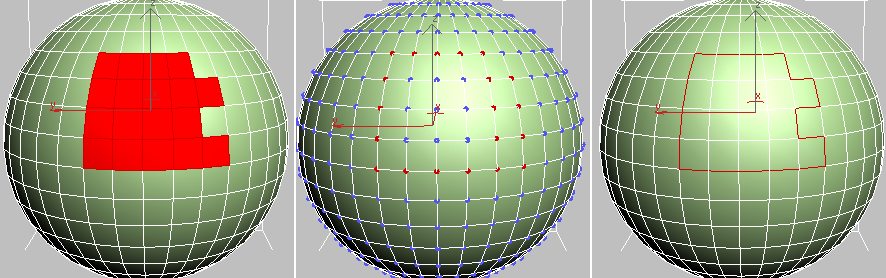
面选择(左)转换到顶点边界(中)和边边界(右)
- 将顶点转换为面时,得到的面选择具有所有选定的顶点和相邻的未选定面。将顶点转换为面时,得到的选择只包含以前选定其所有顶点的边,以及只包含未选定所有顶点面的边,也就是说顶点选择边界周围的面的边。

顶点选择(左)转换到边边界(中)和面边界(右)
- 将边转换为面时,得到的面选择具有一些选定的面,但是不是所有面都选定,并且与未选定边的面相邻。将边转换为顶点时,得到的顶点是以前选定的边,但是只位于并非所有边都选定的交叉点上。
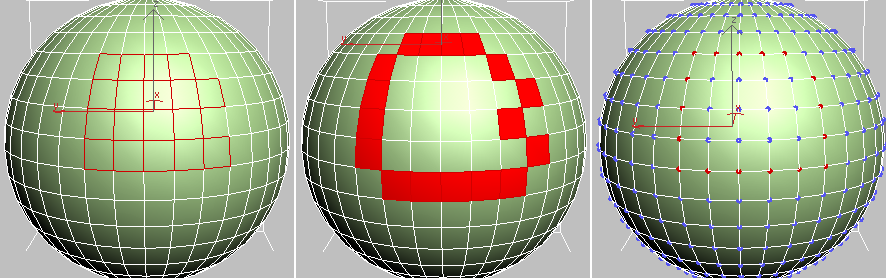
边选择(左)转换到面边界(中)和顶点边界(右)
- 转换面时,得到的边或顶点的选择都属于与未选定面相邻的选定的面。只选择与未选定面相邻的边或顶点。
界面

-
 顶点
顶点 - 访问“顶点”子对象层级,可从中选择光标下的顶点;区域选择将选择区域中的顶点。
-
 边
边 - 访问“边”子对象层级,可从中选择光标下的多边形的边;区域选择将选择区域中的多条边。
-
 边界
边界 - 访问“边界”子对象层级,可从中选择构成网格中孔洞边框的一系列边。边界只由相连的边组成,只有一侧的边上有面,且边界总是构成完整的环形。例如,默认的长方体基本体没有边界,但是“茶壶”对象有多个边界:壶盖、壶身、壶嘴上各有一个,壶柄上有两个。如果创建一个圆柱体,然后删除一端,则这一端的一条边将会形成一个边界。
当“边框”子对象层级处于活动状态时,不能选择边框中的边。单击边界上的单个边会选择整个边界。
您可以用封口功能或通过应用补洞修改器将边界封口。另外,还可以使用连接复合对象连接对象之间的边界。
注: “边”与“边界”子对象层级兼容,所以可在二者之间切换,将保留所有现有选择。 -
 多边形
多边形 - 访问“多边形”子对象层级,可选择光标下的多边形。区域选择选中区域中的多个多边形。
-
 元素
元素 - 访问“元素”子对象层级,通过它可以选择对象中所有相邻的多边形。区域选择用于选择多个元素。 注: “多边形”与“元素”子对象层级兼容,所以可在二者之间切换,将保留所有现有选择。
- 按顶点
- 启用时,只有通过选择所用的顶点,才能选择子对象。单击顶点时,将选择使用该选定顶点的所有子对象。
该功能在“顶点”子对象层级上不可用。
- 忽略背面
- 启用后,选择子对象将只影响朝向您的那些对象。禁用(默认值)时,无论可见性或面向方向如何,都可以选择鼠标光标下的任何子对象。如果光标下的子对象不止一个,请反复单击在其中循环切换。同样,禁用“忽略朝后部分”后,无论面对的方向如何,区域选择都包括了所有的子对象。 注: “显示”面板中的“背面消隐”设置的状态不影响子对象选择。这样,如果“忽略背面”已禁用,仍然可以选择子对象,即使看不到它们。
- 按角度
- 启用时,选择一个多边形也会基于复选框右侧的数字“角度”设置选择相邻多边形。该值可以确定要选择的邻近多边形之间的最大角度。仅在“多边形”子对象层级可用。
例如,如果单击长方体的一个侧面,且“角度”值小于 90.0,则仅选择该侧面,因为所有侧面相互成 90 度角。但如果“角度”值为 90.0 或更大,将选择长方体的所有侧面。使用该功能,可以加快连续区域的选择速度。其中,这些区域由彼此间角度相同的多边形组成。通过单击一次任何角度值,可以选择共面的多边形。
- 收缩
- 通过取消选择最外部的子对象缩小子对象的选择区域。如果不再减少选择大小,则可以取消选择其余的子对象。
- 扩大
- 朝所有可用方向外侧扩展选择区域。
在该功能中,将边界看作一种边选择。
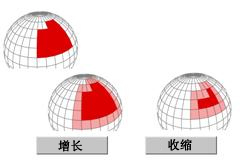
使用“收缩”和“扩大”,可以从当前选择的边上添加或移除相邻元素。该功能可以用于任意子对象层级。
- 环形
- 通过选择所有平行于选中边的边来扩展边选择。环形只应用于边和边界选择。 提示: 您可以快速选择环形边,方法是选择一条边,然后在按下
 的同时单击同一环形中的另一条边。
的同时单击同一环形中的另一条边。 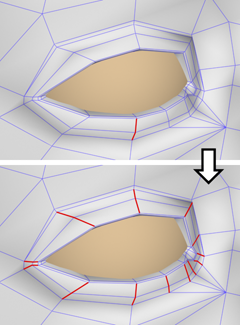
圆环选择将所有平行于初始选中边的边添加到选择中。
提示: 进行环形选择之后,您可以使用连接将关联的多边形细分为边循环。 -
 [环形移动]
[环形移动] - “环形”按钮旁边的微调器允许您在任意方向将选择移动到相同环上的其他边,即相邻的平行边。如果您选择了循环,则可以使用该功能选择相邻的循环。只适用于“边”和“边界”子对象层级。
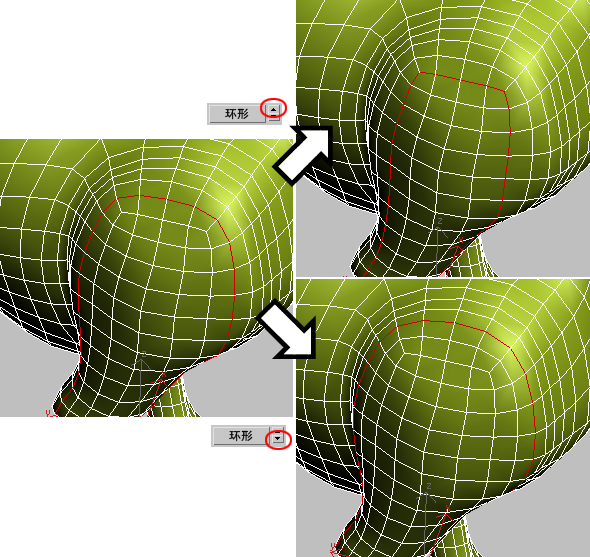
左:原始循环选择
右上:环平移向上移动向外的选择(从模型的中心)。
右下:环平移向下移动向内的选择(向模型的中心)。
要以选定的方向展开选择,请在按下
 的同时单击上或下微调器按钮。要以选定的方向收缩选择,请在按下
的同时单击上或下微调器按钮。要以选定的方向收缩选择,请在按下  的同时单击上或下微调器按钮。
的同时单击上或下微调器按钮。 - 循环
- 在与所选边对齐的同时,尽可能远地扩展边选定范围。
循环选择仅通过四向连接进行传播。
提示: 通过双击边可以快速选择循环。提示: 您可以在“顶点”和“多边形”子对象层级快速选择循环,方法是选择一个子对象,然后在按下 的同时单击相同循环中另一个相同类型的子对象。
的同时单击相同循环中另一个相同类型的子对象。 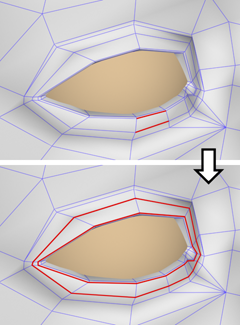
通过添加所有与初始选择边相对齐的边,循环选择扩展当前边选择。
-
 [循环移动]
[循环移动] - “循环”按钮旁边的微调器允许您在任意方向将选择移动到相同循环中的其他边,即相邻的对齐边。如果您选择了环形,则可以使用该功能选择相邻的环形。只适用于“边”和“边界”子对象层级。
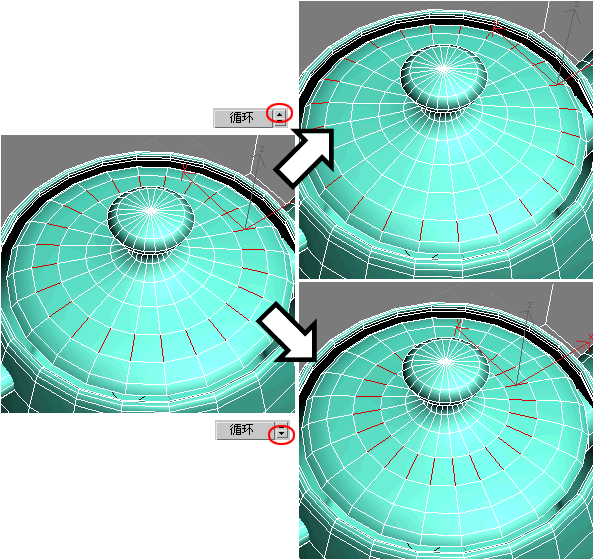
左:原始环形选择
右上:向上循环平移可以将选择部分向外移动。
右下:向下循环平移可以将选择部分向内移动。
要以选定的方向展开选择,请在按下
 的同时单击上或下微调器按钮。要以选定的方向收缩选择,请在按下
的同时单击上或下微调器按钮。要以选定的方向收缩选择,请在按下  的同时单击上或下微调器按钮。
的同时单击上或下微调器按钮。
“预览选择”组
提交到子对象选择之前,该选项允许预览它。根据鼠标的位置,您可以在当前子对象层级预览,或者自动切换子对象层级。可选择的行为类型如下:
- 关闭预览不可用。
- 子对象仅在当前子对象层级启用预览。您在对象上移动鼠标时,光标下面的子对象用黄色高亮显示。若要选择高亮显示的对象,请单击鼠标。
若要在当前层级选择多个子对象,按住
 ,将鼠标移动到高亮显示的子对象处,然后单击以全选高亮显示的子对象。
,将鼠标移动到高亮显示的子对象处,然后单击以全选高亮显示的子对象。 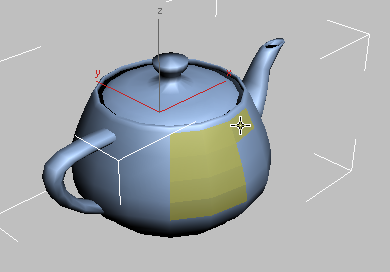
按住
 ,即可进行多边形子对象选择预览
,即可进行多边形子对象选择预览若要在当前层级取消选择多个子对象,按住
 +
+ ,将鼠标移动到高亮显示的子对象处,然后单击选定的子对象。这样可以取消选择所有高亮显示的子对象。
,将鼠标移动到高亮显示的子对象处,然后单击选定的子对象。这样可以取消选择所有高亮显示的子对象。 - 多个像子对象一样起作用,但根据鼠标的位置,也在“顶点”、“边”和“多边形”子对象层级级别之间闲幌。例如,如果您将鼠标放在边上,那么就会高亮显示边;然后单击激活边子对象层级并选中此边。
若要选择多个相同类型的子对象,高亮显示一个子对象后按住
 ,移动鼠标以高亮显示更多子对象,然后单击以激活该子对象层级,并选择所有高亮显示的子对象。
,移动鼠标以高亮显示更多子对象,然后单击以激活该子对象层级,并选择所有高亮显示的子对象。 若要在当前子对象层级取消选择多个子对象,按住
 +
+ ,将鼠标移动到高亮显示的子对象处,然后单击选定的子对象。这样可以取消选择所有高亮显示的子对象。请注意,此方法不能在子对象层级之间切换。
,将鼠标移动到高亮显示的子对象处,然后单击选定的子对象。这样可以取消选择所有高亮显示的子对象。请注意,此方法不能在子对象层级之间切换。
[选择信息]
“选择”卷展栏底部是一个文本显示,提供有关当前选择的信息。如果没有子对象选中,或者选中了多个子对象,那么该文本给出选择的数目和类型。例如,“选择的数目为 4,类型为多边形。”如果选择了一个子对象,该文本给出选定项目的标识编号和类型。例如,“选定项目的标识编号为 73,类型为多边形。”
使用“预览选择”时,第二条线会提供其他有关高亮显示的子对象的标识或数量的信息。